>>>Link TẢI XUỐNG TRỰC TIẾP
>>>LINK TẢI NHANH
Vậy là iOS 10 đã chính thức ra mắt với rất nhiều cải tiến cho người dùng. Một trong những tính năng đó là Memories, hay “Memories”, một bổ sung hữu ích cho thư viện ảnh của Apple. Tính năng này sẽ tự động nhóm các bức ảnh liên quan theo địa điểm, thời gian … và biến chúng thành một video thú vị. Bài viết này sẽ hướng dẫn các bạn làm một video về kỷ niệm.
Đầu tiên Tạo video nhanh
Bước 1: Bấm vào ứng dụng hình ảnh.
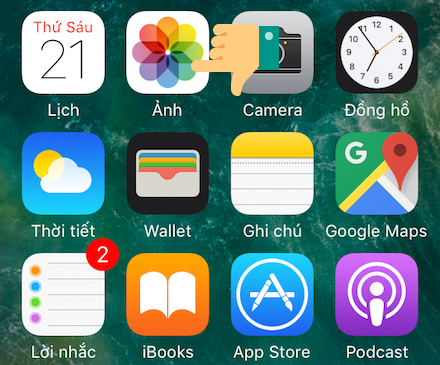
Bước 2: Chọn bài báo Để kỷ niệm phía dưới.
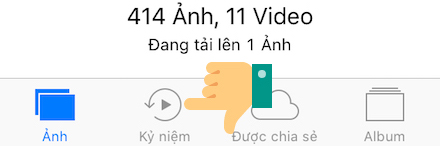
Bước 3: Chọn để nhập 1 chủ đề đã được Apple cung cấp tự động.
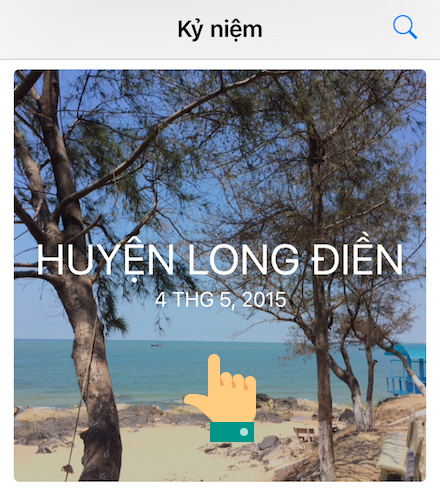
Bước 4: Chọn biểu tượng chơi ở góc bên phải.
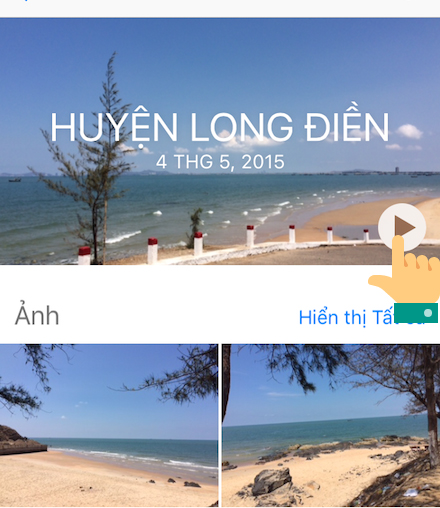
Bước 5: Video được phát. Nhấn vào màn hình một lần, sau đó chọn Hình vuông có mũi tên Hướng lên ở góc bên trái.
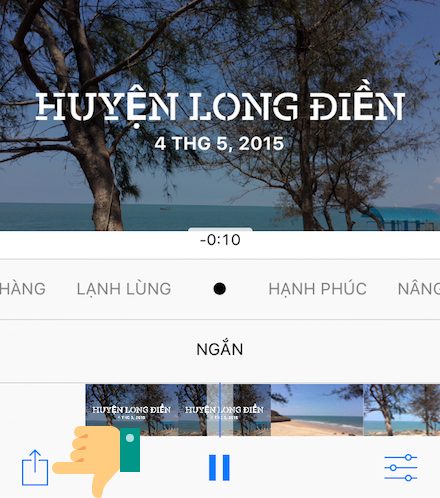
Bước 6: Chọn Lưu video
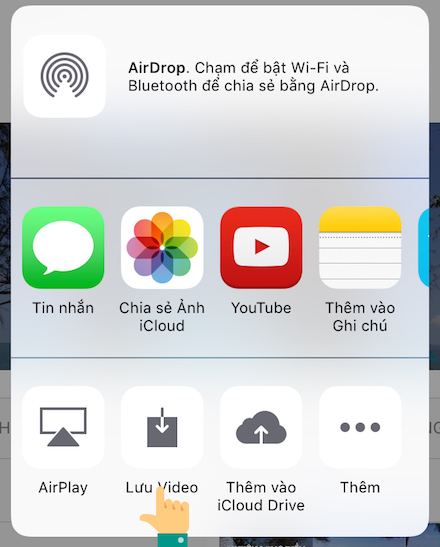
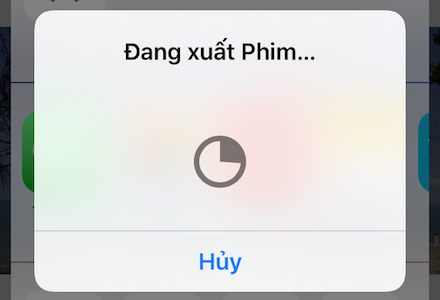
Video được lưu tự động trên thiết bị của bạn để bạn có thể xem bất cứ khi nào bạn muốn.
2 Tạo video nâng cao
Điều gì xảy ra nếu bạn không thích những hình ảnh hoặc nhạc nền mà Apple đã chọn? Đừng lo lắng, tôi sẽ hướng dẫn bạn cách tùy chỉnh các phần này.
Tương tự với Bước 5 Tuy nhiên, ở phần tạo video nhanh, thay vì bấm vào mũi tên lên ở góc trái, chúng ta bấm vào ảnh 3 nét ở góc bên phải
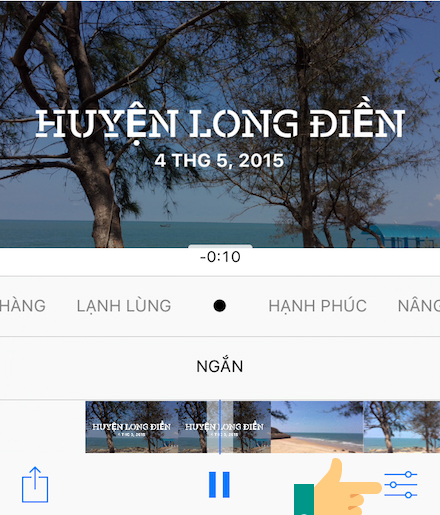
Sau đó, thiết bị sẽ hiển thị các phần tử giao diện tùy chỉnh, bao gồm 4 danh mục phụ:
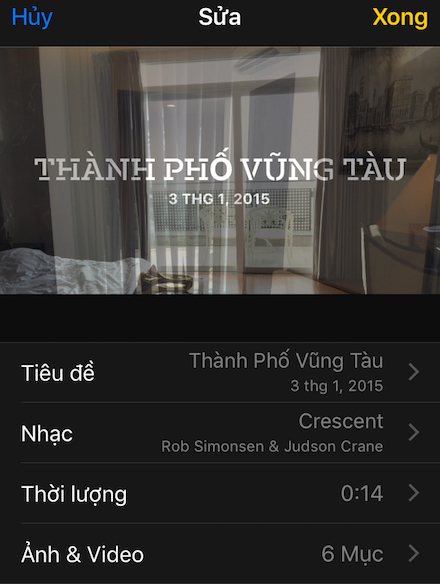
Tiêu đề: Cho phép bạn thay đổi nội dung và kiểu phông chữ của văn bản xuất hiện ở đầu video.
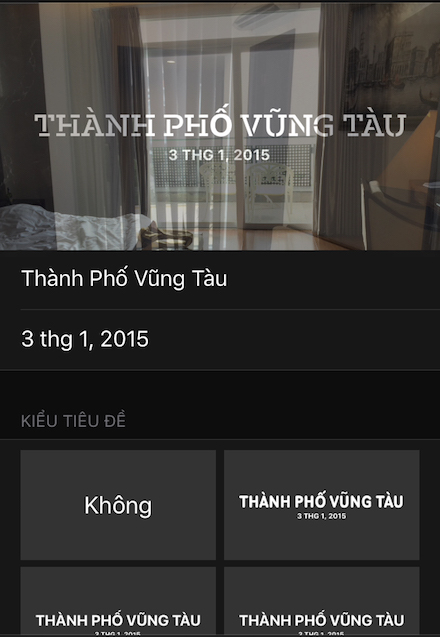
Âm nhạc: Cho phép bạn thay đổi nhạc trên thiết bị hoặc tải nhạc miễn phí từ Apple.
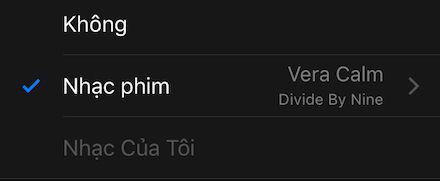
Thời gian: Điều chỉnh thời lượng hoặc độ dài của video.
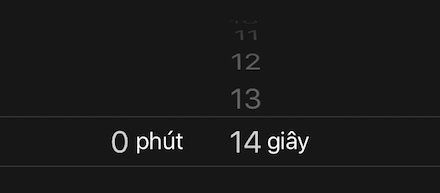
Ảnh và Video: Cho phép bạn thêm ảnh có cùng chủ đề hoặc xóa không thích. nhấn + để thêm ảnh hoặc biểu tượng Thùng rác Xóa ảnh.
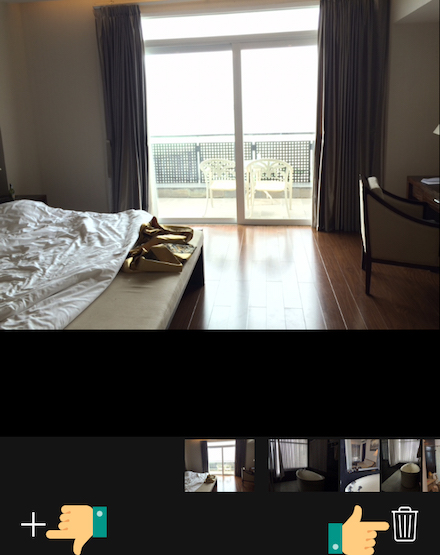
Sau khi điều chỉnh xong, bạn cũng có thể lưu video Bước 6 trong phần tạo video nhanh.
Memories là một tính năng tuyệt vời của Apple cho phép chúng ta tạo ra những video ý nghĩa để lưu giữ kỉ niệm. Tuy nhiên, vẫn còn một số sai sót trong ký ức, chẳng hạn như: Ví dụ, bạn không thể chọn những hình ảnh bạn muốn, chỉ những bức ảnh có cùng chủ đề. Hi vọng Apple sẽ sớm cập nhật tính năng này trong thời gian tới.
Siêu thị PCguide
Tôi là licadho.org-chuyên gia trong lĩnh vực công nghệ máy tính. Các bài viết được tổng hợp và đánh giá bởi các chuyên gia nhiều năm kinh nghiệm, tuy nhiên chúng chỉ có giá trị tham khảo. Chúc Các Bạn Thành Công!
Bạn có thể tham khảo tải game siêu tốc tại :
- https://vzone.vn
- https://mobilenet.vn
- https://wikidown.vn/
- https://dbo.vn
- https://pcguide.vn















